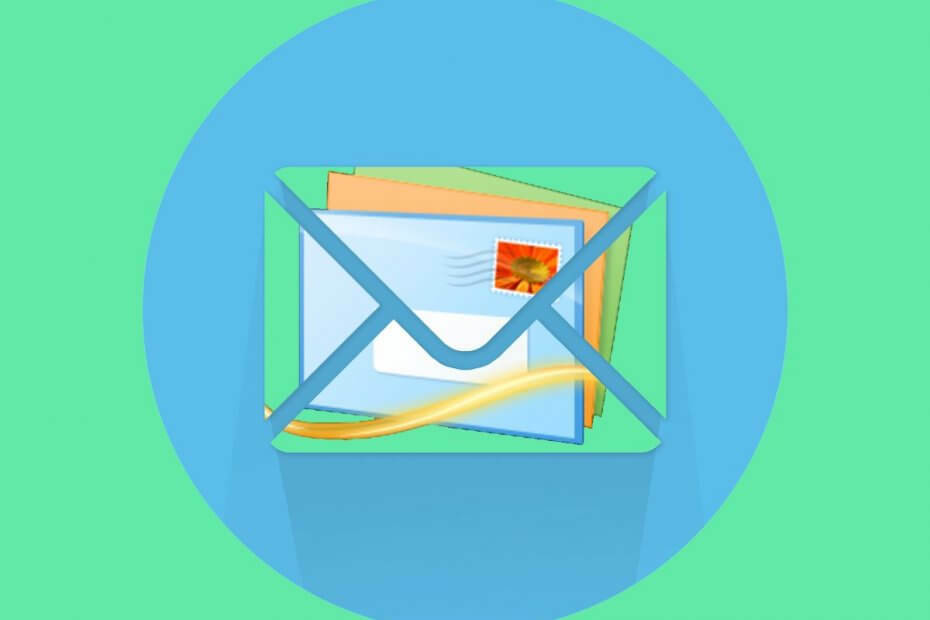ซอฟต์แวร์นี้จะซ่อมแซมข้อผิดพลาดทั่วไปของคอมพิวเตอร์ ปกป้องคุณจากการสูญหายของไฟล์ มัลแวร์ ความล้มเหลวของฮาร์ดแวร์ และปรับแต่งพีซีของคุณเพื่อประสิทธิภาพสูงสุด แก้ไขปัญหาพีซีและลบไวรัสทันทีใน 3 ขั้นตอนง่ายๆ:
- ดาวน์โหลด Restoro PC Repair Tool ที่มาพร้อมกับเทคโนโลยีที่จดสิทธิบัตร (มีสิทธิบัตร ที่นี่).
- คลิก เริ่มสแกน เพื่อค้นหาปัญหาของ Windows ที่อาจทำให้เกิดปัญหากับพีซี
- คลิก ซ่อมทั้งหมด เพื่อแก้ไขปัญหาที่ส่งผลต่อความปลอดภัยและประสิทธิภาพของคอมพิวเตอร์ของคุณ
- Restoro ถูกดาวน์โหลดโดย 0 ผู้อ่านในเดือนนี้
Windows Live Mail เป็นที่นิยม ไคลเอนต์อีเมล ก่อนที่ Microsoft จะแทนที่ด้วยแอป Mail ใหม่ ที่กล่าวว่าแอปนี้ยังคงได้รับความนิยมในหมู่ผู้ใช้ Windows โดยมีผู้ใช้ใหม่หลายคนลองใช้เช่นกัน
หากคุณยังใหม่กับ Windows Live Mailคุณอาจต้องการทำการเปลี่ยนแปลงเล็กน้อยในการตั้งค่าเริ่มต้นของแอปเพื่อปรับแต่งตามความต้องการของคุณ
ในบทความนี้ เราจะแสดงวิธีเปลี่ยนการตั้งค่า Windows Live Mails เพื่อเปลี่ยนตำแหน่งโฟลเดอร์ mail มุมมอง, สีแบบอักษร, บัญชีจาก POP3 เป็น IMAP, เปลี่ยนเสียงแจ้งเตือนเมล, ธีม และการแสดงผล ชื่อ.
ฉันจะเปลี่ยนการตั้งค่า Windows Live Mail ใน Windows ได้อย่างไร
1. เปลี่ยนตำแหน่งโฟลเดอร์ Windows Live Mail
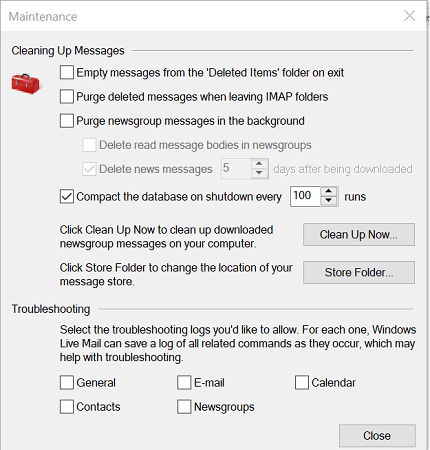
- เปิด Windows Live Mail
- กด ALT กุญแจสำคัญในการนำ แถบเมนู.
- คลิกที่ ตัวเลือก และเลือก เครื่องมือ
- ใน Live Mail เวอร์ชัน 2011 ให้ไปที่ ไฟล์ > ตัวเลือก > เมล
- เปิด ขั้นสูง แท็บ
- คลิกที่ ซ่อมบำรุง ปุ่ม.
- คลิกที่ .อีกครั้ง โฟลเดอร์ร้านค้า ปุ่ม.
- คลิก เปลี่ยน และเลือกโฟลเดอร์ที่คุณต้องการบันทึกข้อความอีเมลของคุณ
- คลิก ตกลง เพื่อบันทึกการเปลี่ยนแปลง
- รีสตาร์ท Windows Live Mail เพื่อใช้การเปลี่ยนแปลง
2. เปลี่ยนมุมมอง Windows Live Mail
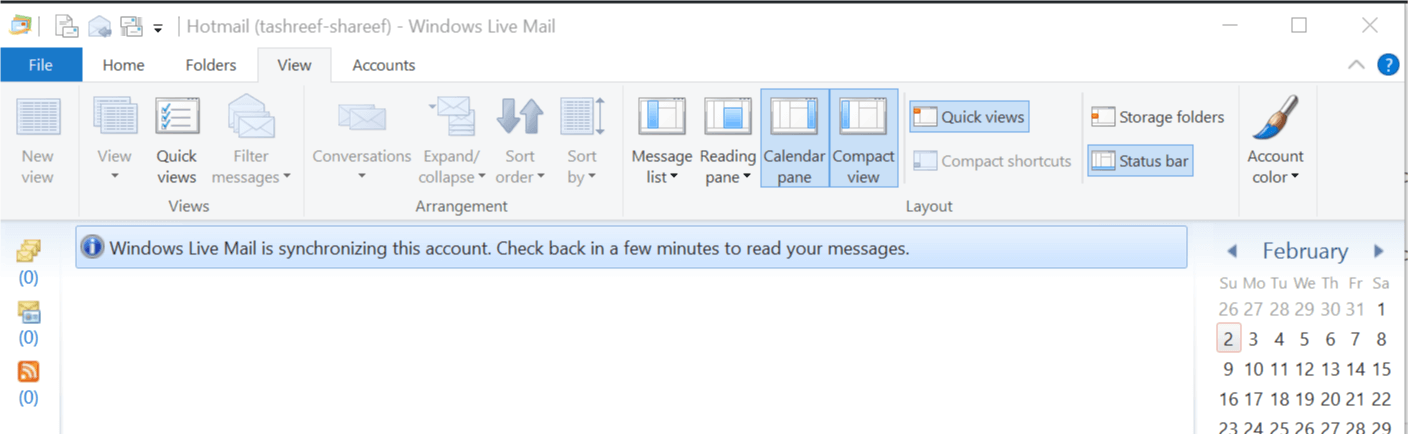
- เริ่ม Windows Live Mail
- เปิด ดู แท็บและเลือก มุมมองที่กะทัดรัด
- ในการเพิ่มโฟลเดอร์ไปยังมุมมองแบบย่อ ให้ทำดังต่อไปนี้:
ในมุมมองปกติ: เมื่อคุณอยู่ในมุมมองปกติ ให้คลิกขวาที่โฟลเดอร์/โฟลเดอร์ย่อยและเลือก เพิ่มไปยังมุมมองที่กะทัดรัด
ในมุมมองแบบกะทัดรัด: เมื่อคุณอยู่ในมุมมองแบบย่อ ให้คลิกที่ + ไอคอน และคลิกที่ เพิ่มในมุมมองที่กะทัดรัด ตัวเลือก เลือกรายการที่คุณต้องการเข้าถึงจากแท็บมุมมองแล้วคลิก ตกลง เพื่อบันทึกการเปลี่ยนแปลง
3. เปลี่ยนสีฟอนต์ Windows Live Mail
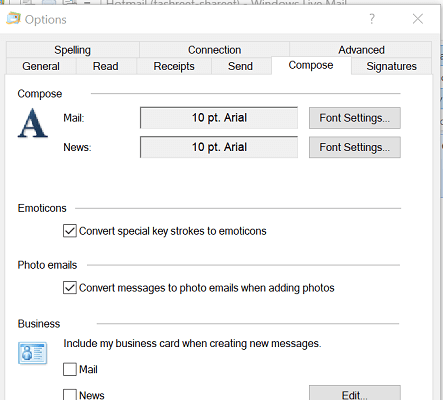
- เปิด Windows Live Mail
- คลิกที่ ไฟล์ และเลือก ตัวเลือก > จดหมาย
- ใน ตัวเลือก หน้าต่าง เปิด เขียน แท็บ
- ภายใต้ เขียน ส่วนคลิกที่ click การตั้งค่าแบบอักษร ปุ่ม.
- ในหน้าต่างแบบอักษร คุณสามารถเลือกแบบอักษรและขนาดแบบอักษรได้
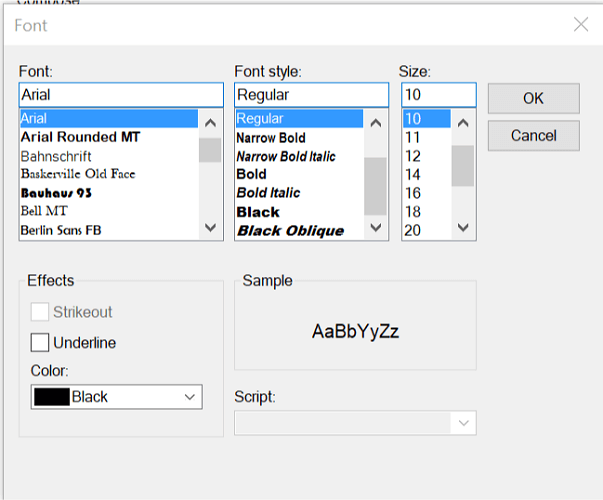
- ภายใต้ สี ให้คลิกเมนูดรอปดาวน์เพื่อเลือกสีฟอนต์ที่คุณต้องการใช้กับ Windows Live Mail
- คลิก สมัคร และ ตกลง เพื่อบันทึกการเปลี่ยนแปลง
4. เปลี่ยนบัญชี Windows Live Mail จาก POP3 เป็น IMAP
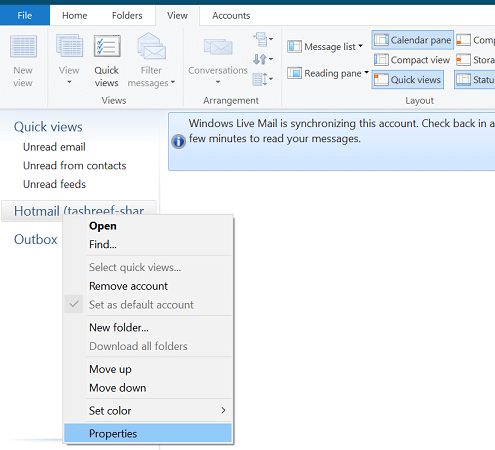
- เริ่ม Windows Live Mail
- คลิกขวาที่บัญชีของคุณจากบานหน้าต่างด้านซ้าย
- เลือก คุณสมบัติ.
- เปิด ขั้นสูง แท็บ
- ที่นี่เปลี่ยน STMP, IMPA หรือ POP พอร์ตในส่วนนี้ คุณยังสามารถระบุการตั้งค่า SSL ได้อีกด้วย
- ใน คุณสมบัติ หน้าต่าง เปิด เซิร์ฟเวอร์ แท็บ
- ป้อนเซิร์ฟเวอร์ขาออกของคุณต้องมีการตรวจสอบสิทธิ์
- นอกจากนี้ เปลี่ยนของคุณ IMAP และ SMTP ที่อยู่เซิร์ฟเวอร์จากแท็บเซิร์ฟเวอร์
- คลิก สมัคร > ตกลง เพื่อบันทึกการเปลี่ยนแปลง
5. เปลี่ยนเสียงแจ้งเตือน Windows Live Mail
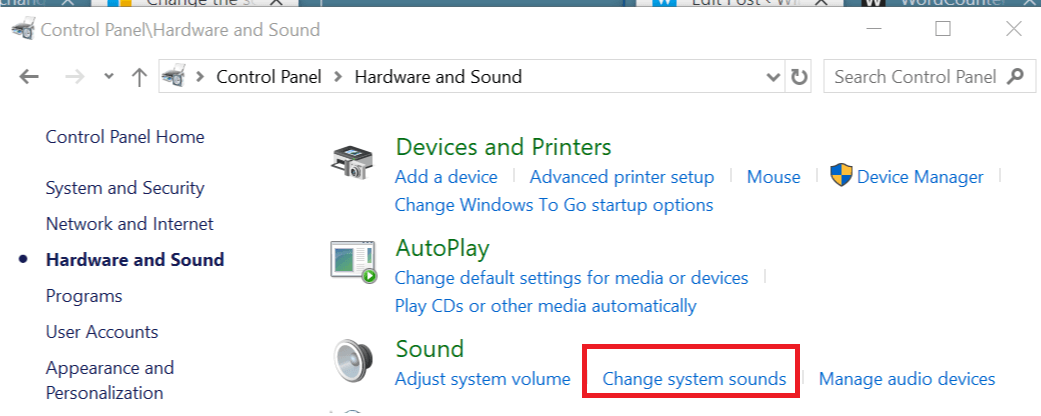
- ออกจาก Windows Live Mail หากทำงานอยู่
- กด คีย์ Windows + R เพื่อเปิด Run
- พิมพ์ ควบคุม และคลิก ตกลง ที่จะเปิด แผงควบคุม.
- คลิกที่ ฮาร์ดแวร์และเสียง.
- ภายใต้ เสียง ส่วนคลิกที่ click เปลี่ยนเสียงระบบ ตัวเลือก
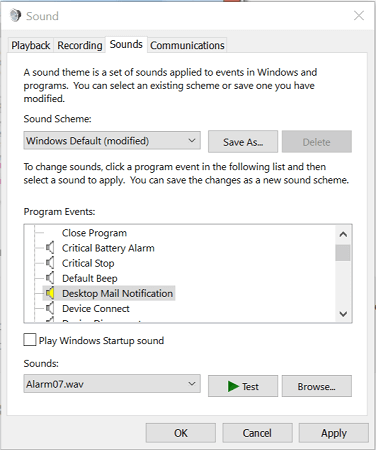
- ภายใต้ เหตุการณ์ของโปรแกรม เลือก Windows > การแจ้งเตือนเมลเดสก์ท็อป
- คลิก เรียกดู ปุ่ม.
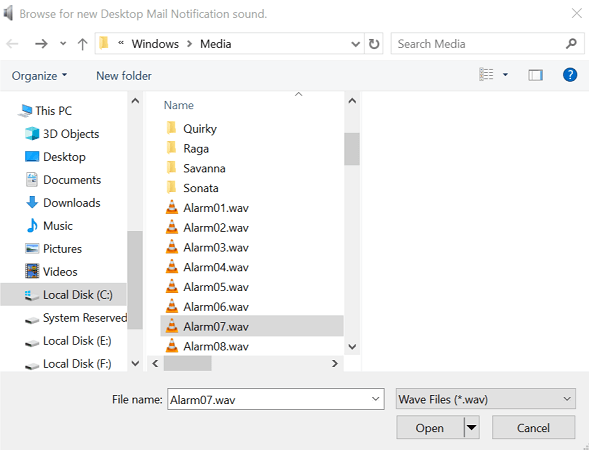
- ในหน้าต่างสื่อ ให้เลื่อนลงและเลือกหนึ่งในเสียงที่ดาวน์โหลดไว้ล่วงหน้า
- คลิก เปิด.
- คลิก ทดสอบ ปุ่มเพื่อฟังเสียง
- คลิก สมัคร และ ตกลง เพื่อบันทึกการเปลี่ยนแปลง
เรียกใช้การสแกนระบบเพื่อค้นหาข้อผิดพลาดที่อาจเกิดขึ้น

ดาวน์โหลด Restoro
เครื่องมือซ่อมพีซี

คลิก เริ่มสแกน เพื่อค้นหาปัญหาของ Windows

คลิก ซ่อมทั้งหมด เพื่อแก้ไขปัญหาเกี่ยวกับเทคโนโลยีที่จดสิทธิบัตร
เรียกใช้ PC Scan ด้วย Restoro Repair Tool เพื่อค้นหาข้อผิดพลาดที่ทำให้เกิดปัญหาด้านความปลอดภัยและการชะลอตัว หลังจากการสแกนเสร็จสิ้น กระบวนการซ่อมแซมจะแทนที่ไฟล์ที่เสียหายด้วยไฟล์ Windows และส่วนประกอบใหม่
คุณไม่สามารถเปิดแผงควบคุม? ดูคำแนะนำทีละขั้นตอนเพื่อค้นหาวิธีแก้ปัญหา
ใช้เสียงกับ Windows Live Mail
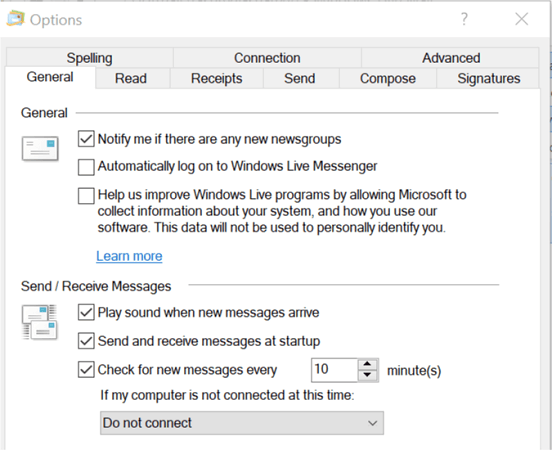
- เปิด Windows Live Mail
- คลิก ไฟล์ > ตัวเลือก > เมล
- เปิด ทั่วไป แท็บ
- ภายใต้ ส่ง / รับข้อความ ตรวจสอบ เล่นเสียงเมื่อมีข้อความใหม่เข้ามา กล่อง.
- คลิก สมัคร และ ตกลง เพื่อบันทึกการเปลี่ยนแปลง
6. วิธีเปลี่ยนธีม Windows Live Mail

- Windows Live Mail ไม่รองรับการเปลี่ยนธีม ดังนั้นธีมใดๆ ที่คุณใช้กับเดสก์ท็อปจะถูกนำไปใช้กับ Windows Live Mail ด้วย
- หากต้องการเปลี่ยนธีมบนเดสก์ท็อป ให้ทำตามขั้นตอนเหล่านี้
- คลิกที่ เริ่ม และเลือก การตั้งค่า
- เปิด การปรับเปลี่ยนในแบบของคุณ
- คลิกที่ ธีม แท็บในบานหน้าต่างด้านซ้าย
- เลื่อนลงไปที่ เปลี่ยนธีม และเลือกหนึ่งในธีมเริ่มต้น
- หากคุณต้องการปรับแต่งธีมของคุณ ให้คลิกที่ ใช้ธีมที่กำหนดเอง ปุ่ม.
- ตอนนี้คุณสามารถแก้ไขคุณสมบัติพื้นหลัง เสียง สี และเมาส์ได้ตามต้องการ
หากคุณประสบปัญหาในการเปิดแอปการตั้งค่า ให้ดูที่บทความนี้ เพื่อแก้ปัญหา
7. เปลี่ยนชื่อที่แสดง Windows Live Mail
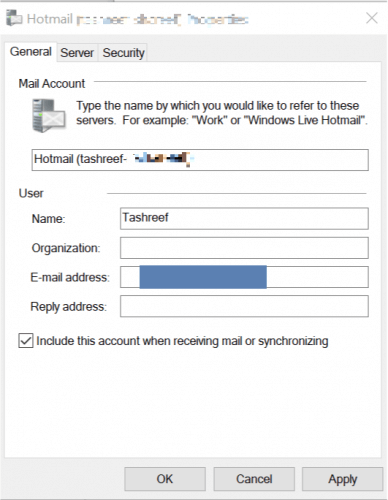
- เปิด Windows Live Mail
- บน Windows Live Mail ให้ไปที่ เครื่องมือ > บัญชี
ใน Windows Live Mail 2012 ให้ไปที่ ไฟล์ > ตัวเลือก > เมล - ในหน้าต่างบัญชี ให้คลิกปุ่ม คุณสมบัติ ปุ่ม.
- ใน Windows Live Mail ภายใต้ ข้อมูลผู้ใช้ป้อนชื่อของคุณในฟิลด์ชื่อ
ใน Windows Live 2012 ในหน้าต่างบัญชี เลือกของคุณ อีเมล บัญชีและคลิก คุณสมบัติ ปุ่ม. - ภายใต้ ผู้ใช้ ให้ป้อนชื่อของคุณในฟิลด์ ชื่อ
- คลิก สมัคร และ ตกลง เพื่อบันทึกการเปลี่ยนแปลง
ขึ้นอยู่กับว่าคุณกำลังใช้ Windows Live Mail 2011/2012 หรือเวอร์ชันที่เก่ากว่า การตั้งค่าบางอย่างอาจแตกต่างกันไป ในบทความนี้ เราได้พยายามครอบคลุมการตั้งค่าพื้นฐานทั้งหมดที่ผู้ใช้ใหม่ต้องการเปลี่ยนแปลงในไคลเอนต์ Windows Live Mail
หากคุณต้องการความช่วยเหลือในการแก้ไขการตั้งค่าอื่นๆ แสดงความคิดเห็น แล้วเราจะอัปเดตบทความด้วยขั้นตอนที่จำเป็น
อ่านเพิ่มเติม:
- แก้ไข: ลิงก์อีเมล Windows Live Mail ไม่ทำงาน
- กล่องจดหมาย Windows Live Mail หายไป? ทำตามขั้นตอนเหล่านี้
- แก้ไข: อีเมล Windows Live Mail ไม่ปรากฏในรายการที่ส่ง
 ยังคงมีปัญหา?แก้ไขด้วยเครื่องมือนี้:
ยังคงมีปัญหา?แก้ไขด้วยเครื่องมือนี้:
- ดาวน์โหลดเครื่องมือซ่อมแซมพีซีนี้ ได้รับการจัดอันดับยอดเยี่ยมใน TrustPilot.com (การดาวน์โหลดเริ่มต้นในหน้านี้)
- คลิก เริ่มสแกน เพื่อค้นหาปัญหาของ Windows ที่อาจทำให้เกิดปัญหากับพีซี
- คลิก ซ่อมทั้งหมด เพื่อแก้ไขปัญหาเกี่ยวกับเทคโนโลยีที่จดสิทธิบัตร (ส่วนลดพิเศษสำหรับผู้อ่านของเรา)
Restoro ถูกดาวน์โหลดโดย 0 ผู้อ่านในเดือนนี้